初心者向け Redis インストール チュートリアル (win10)
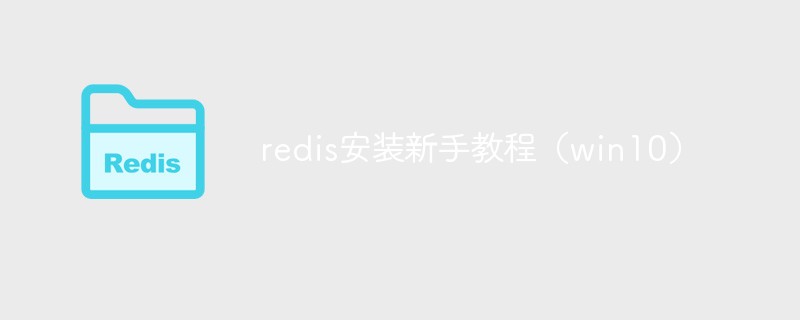
REmote DIctionary Server (Redis) は、Salvatore Sanfilippo によって作成されたキー/値ストレージ システムです。
Redis は、ANSI C 言語で書かれたオープンソースのログタイプの Key-Value データベースで、BSD プロトコルに準拠し、ネットワークをサポートし、メモリベースで永続化でき、複数の言語で API を提供します。
(学習ビデオ共有: redis ビデオ チュートリアル)
これは、値 (value) が文字列 (String) になる可能性があるため、データ構造サーバーと呼ばれることがよくあります。 ha ハッシュ、リスト、セット、ソートされたセットなどのタイプ。
ダウンロード
https://github.com/MicrosoftArchive/redis/releases/download/win-3.0.504/Redis-x64-3.0.504.msi
インストール パッケージをダウンロードして、次へ進みます。インストール後、インストール ディレクトリ (デフォルトは C:\Program Files\Redis) に入り、redis.windows.conf を見つけてメモ帳で開き、Ctrl f を押して requirepass パラメータを見つけ、パスワードを設定します:
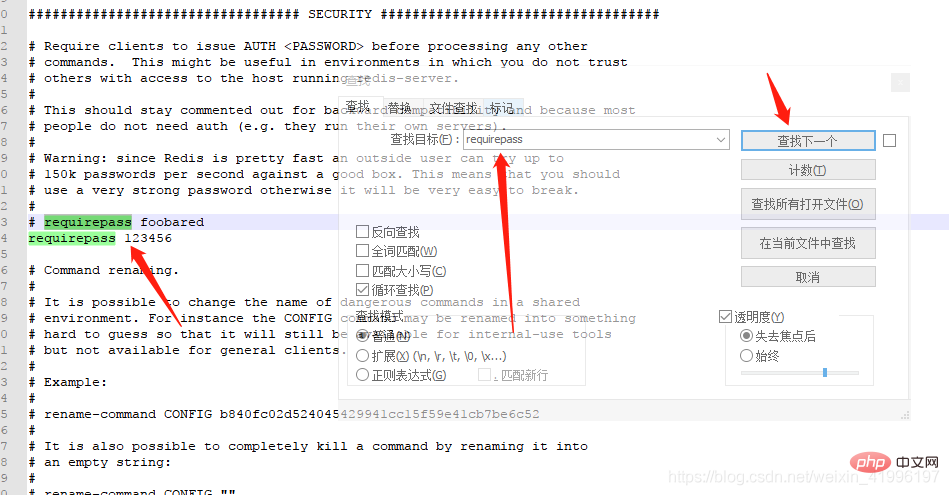
cmd を開き、Redis インストール ディレクトリに入り、
redis-server.exe redis.windows.conf
を実行します。1688 エラーが発生した場合は、
redis-cli.exe shutdown exit
と入力して、redis-server を実行します。 exe redis.windows .conf
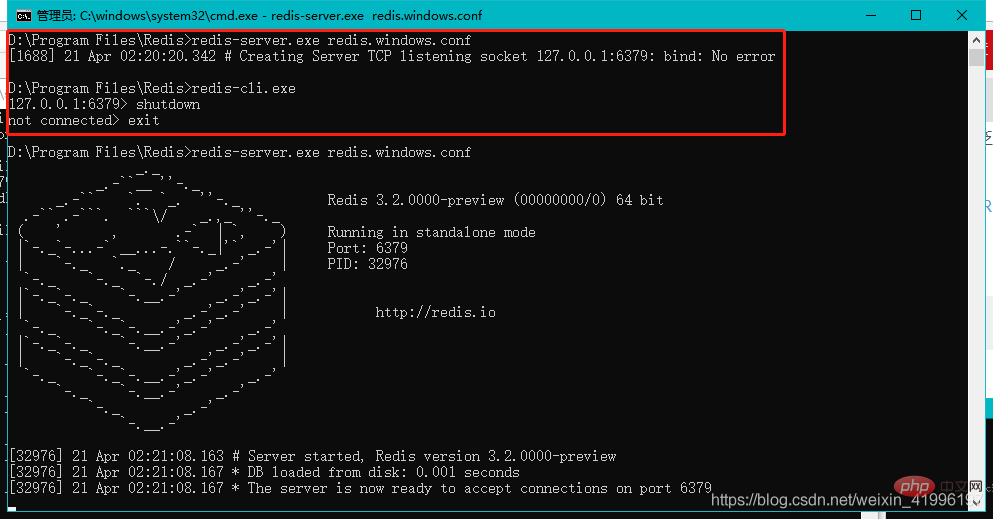
# インストールが完了したら、cmd を閉じ、Windows サービスで Redis 項目を見つけ、スタートアップの種類を自動に設定します。
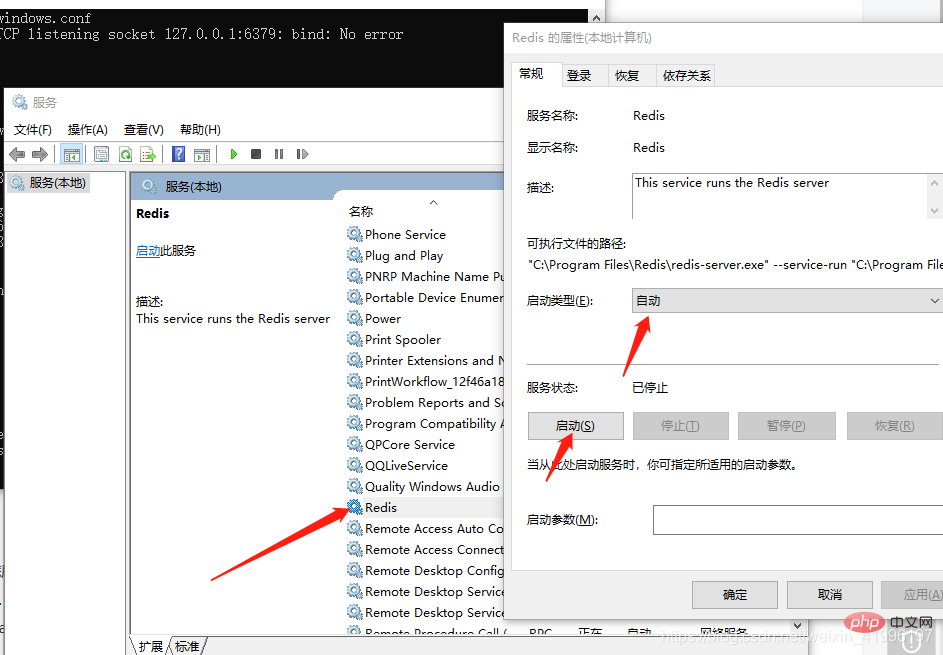
エラー 1067 が報告された場合は、このチュートリアルを参照してください https://blog.csdn.net/maxsky/article/details/79775118
Redis Desktop Manager のインストール
ダウンロード リンク: https://pan.baidu.com/s/1NJlCZNGRKOMh96kMemHjew 抽出コード: qqxi
インストールも引き続き完了です。リンクの設定
まず、redis サービスがオンになっていることを確認します。
Open Redis Desktop Manager
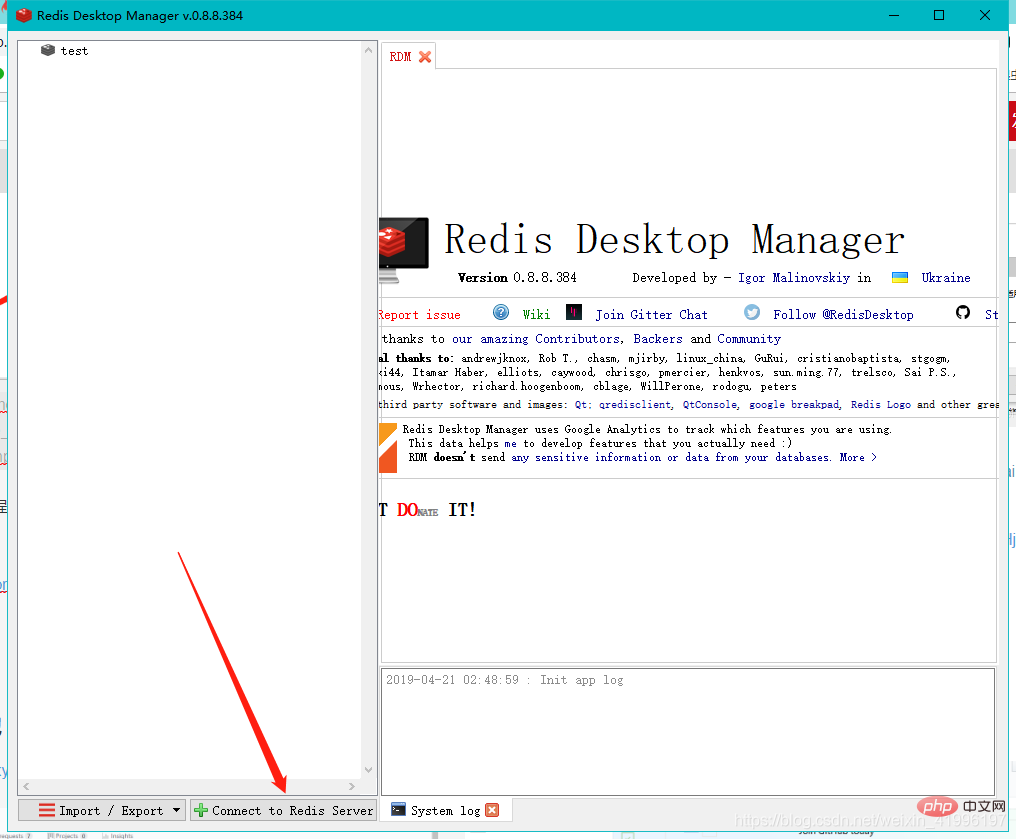
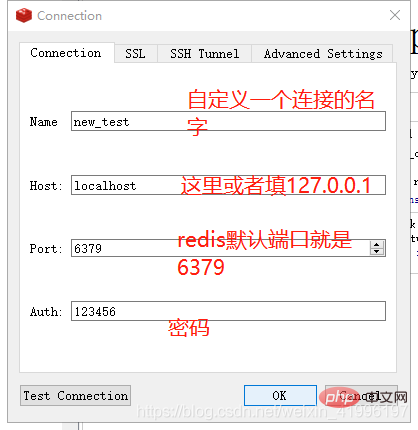
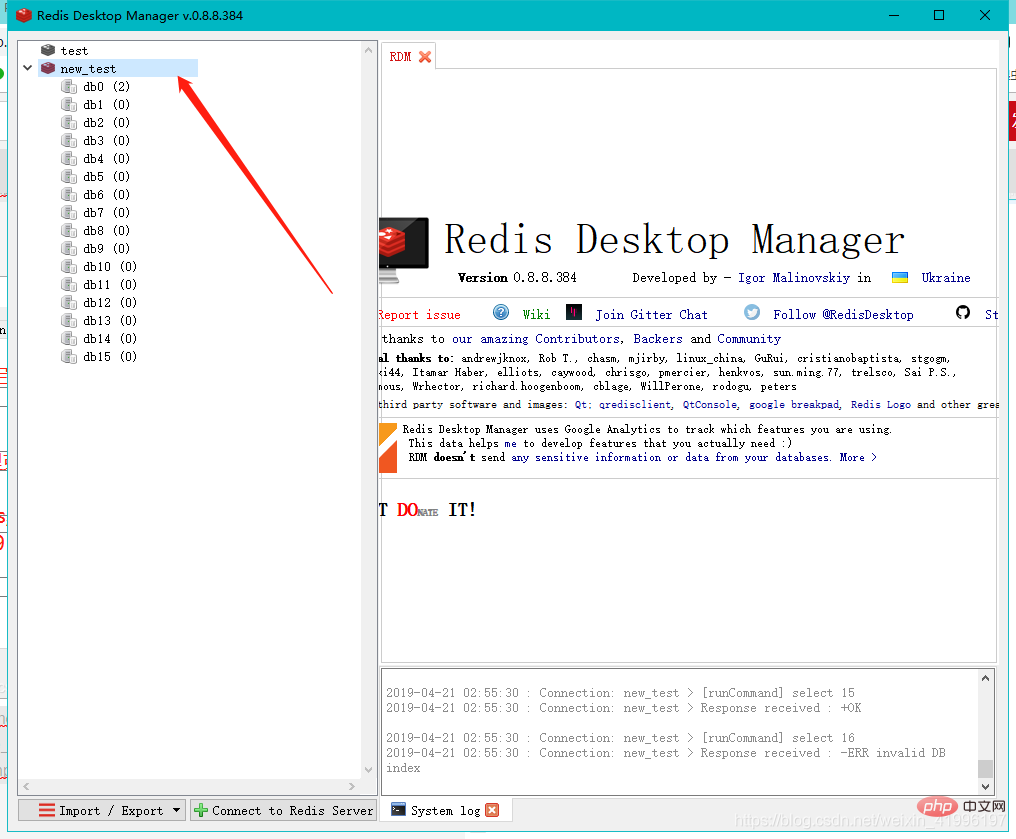
以上が初心者向け Redis インストール チュートリアル (win10)の詳細内容です。詳細については、PHP 中国語 Web サイトの他の関連記事を参照してください。

ホットAIツール

Undresser.AI Undress
リアルなヌード写真を作成する AI 搭載アプリ

AI Clothes Remover
写真から衣服を削除するオンライン AI ツール。

Undress AI Tool
脱衣画像を無料で

Clothoff.io
AI衣類リムーバー

AI Hentai Generator
AIヘンタイを無料で生成します。

人気の記事

ホットツール

メモ帳++7.3.1
使いやすく無料のコードエディター

SublimeText3 中国語版
中国語版、とても使いやすい

ゼンドスタジオ 13.0.1
強力な PHP 統合開発環境

ドリームウィーバー CS6
ビジュアル Web 開発ツール

SublimeText3 Mac版
神レベルのコード編集ソフト(SublimeText3)

ホットトピック
 7480
7480
 15
15
 1377
1377
 52
52
 77
77
 11
11
 19
19
 33
33
 Redisクラスターモードの構築方法
Apr 10, 2025 pm 10:15 PM
Redisクラスターモードの構築方法
Apr 10, 2025 pm 10:15 PM
Redisクラスターモードは、シャードを介してRedisインスタンスを複数のサーバーに展開し、スケーラビリティと可用性を向上させます。構造の手順は次のとおりです。異なるポートで奇妙なRedisインスタンスを作成します。 3つのセンチネルインスタンスを作成し、Redisインスタンスを監視し、フェールオーバーを監視します。 Sentinel構成ファイルを構成し、Redisインスタンス情報とフェールオーバー設定の監視を追加します。 Redisインスタンス構成ファイルを構成し、クラスターモードを有効にし、クラスター情報ファイルパスを指定します。各Redisインスタンスの情報を含むnodes.confファイルを作成します。クラスターを起動し、CREATEコマンドを実行してクラスターを作成し、レプリカの数を指定します。クラスターにログインしてクラスター情報コマンドを実行して、クラスターステータスを確認します。作る
 基礎となるRedisを実装する方法
Apr 10, 2025 pm 07:21 PM
基礎となるRedisを実装する方法
Apr 10, 2025 pm 07:21 PM
Redisはハッシュテーブルを使用してデータを保存し、文字列、リスト、ハッシュテーブル、コレクション、注文コレクションなどのデータ構造をサポートします。 Redisは、スナップショット(RDB)を介してデータを維持し、書き込み専用(AOF)メカニズムを追加します。 Redisは、マスタースレーブレプリケーションを使用して、データの可用性を向上させます。 Redisは、シングルスレッドイベントループを使用して接続とコマンドを処理して、データの原子性と一貫性を確保します。 Redisは、キーの有効期限を設定し、怠zyな削除メカニズムを使用して有効期限キーを削除します。
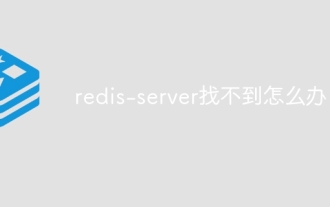 Redis-Serverが見つからない場合はどうすればよいですか
Apr 10, 2025 pm 06:54 PM
Redis-Serverが見つからない場合はどうすればよいですか
Apr 10, 2025 pm 06:54 PM
Redis-Serverが見つからない問題を解決するための手順:インストールを確認して、Redisが正しくインストールされていることを確認します。環境変数Redis_hostとredis_portを設定します。 Redis Server Redis-Serverを起動します。サーバーがRedis-Cli pingを実行しているかどうかを確認します。
 Redisのすべてのキーを表示する方法
Apr 10, 2025 pm 07:15 PM
Redisのすべてのキーを表示する方法
Apr 10, 2025 pm 07:15 PM
Redisのすべてのキーを表示するには、3つの方法があります。キーコマンドを使用して、指定されたパターンに一致するすべてのキーを返します。スキャンコマンドを使用してキーを繰り返し、キーのセットを返します。情報コマンドを使用して、キーの総数を取得します。
 Redisのソースコードを読み取る方法
Apr 10, 2025 pm 08:27 PM
Redisのソースコードを読み取る方法
Apr 10, 2025 pm 08:27 PM
Redisソースコードを理解する最良の方法は、段階的に進むことです。Redisの基本に精通してください。開始点として特定のモジュールまたは機能を選択します。モジュールまたは機能のエントリポイントから始めて、行ごとにコードを表示します。関数コールチェーンを介してコードを表示します。 Redisが使用する基礎となるデータ構造に精通してください。 Redisが使用するアルゴリズムを特定します。
 Redisコマンドの使用方法
Apr 10, 2025 pm 08:45 PM
Redisコマンドの使用方法
Apr 10, 2025 pm 08:45 PM
Redis指令を使用するには、次の手順が必要です。Redisクライアントを開きます。コマンド(動詞キー値)を入力します。必要なパラメーターを提供します(指示ごとに異なります)。 Enterを押してコマンドを実行します。 Redisは、操作の結果を示す応答を返します(通常はOKまたは-ERR)。
 Redisのバージョン番号を表示する方法
Apr 10, 2025 pm 05:57 PM
Redisのバージョン番号を表示する方法
Apr 10, 2025 pm 05:57 PM
Redisバージョン番号を表示するには、次の3つの方法を使用できます。(1)情報コマンドを入力し、(2) - versionオプションでサーバーを起動し、(3)構成ファイルを表示します。
 Redisの有効期限ポリシーを設定する方法
Apr 10, 2025 pm 10:03 PM
Redisの有効期限ポリシーを設定する方法
Apr 10, 2025 pm 10:03 PM
Redisデータの有効期間戦略には2つのタイプがあります。周期削除:期限切れのキーを削除する定期的なスキャン。これは、期限切れの時間帯-remove-countおよび期限切れの時間帯-remove-delayパラメーターを介して設定できます。怠zyな削除:キーが読み取られたり書かれたりした場合にのみ、削除の有効期限が切れたキーを確認してください。それらは、レイジーフリーレイジーエビクション、レイジーフリーレイジーエクスピア、レイジーフリーラジーユーザーのパラメーターを介して設定できます。




